OBS 是一款免费的开源屏幕录像机,可在 Windows、Mac 和 Linux 上运行。如今,流媒体使用该软件来录制和流媒体内容。然而,一些用户在使用该程序时遇到了掉帧的情况。这可能会令人沮丧,并且会影响用户的表现,使其显得模糊且毫无准备。值得庆幸的是,有有效的解决方案来保持高质量的流媒体。此外,这篇文章将提供解决问题的方法和技巧 OBS丢帧 确保用户享受高质量的流媒体服务。
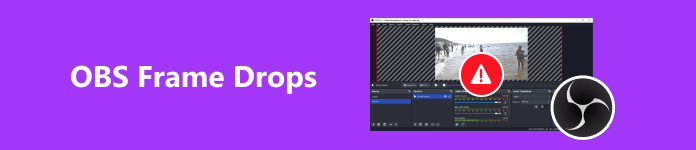
一、OBS为什么会掉帧以及如何解决
当您的设备无法维持您指定的比特率或与远程服务器的连接不稳定时,可能会发生丢帧。因此,应用程序可能会丢弃一些视频帧来进行补偿;如果丢帧过多,您可能会与流媒体服务器断开连接。要解决此问题,请按照以下步骤操作。
1.降低OBS码率
丢帧的最常见原因之一是流式传输时比特率不兼容。您采用的比特率越低,遇到问题的可能性就越小。您可以通过将比特率降低到合适的水平来解决此问题。步骤如下:
启动OBS,然后单击 文件 从导航菜单中,然后 个人设置.
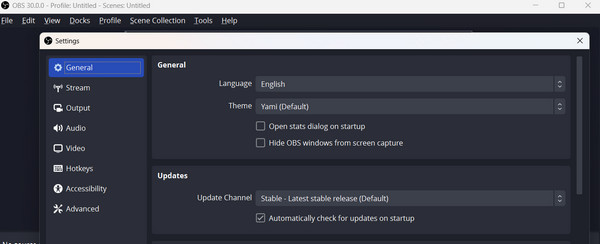
点击 输出 设置窗口中的选项。在“流媒体”选项中,您可以手动将视频比特率调整到合适的水平。
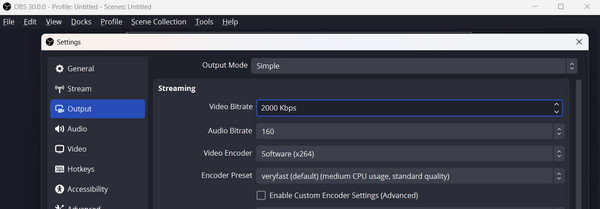
您可以进一步提高比特率设置。选择后 高级 选项,向下滚动到 商业网络 选项。然后,选中该框 动态更改比特率以管理拥塞(测试版)。这可以帮助您在整个流媒体会话中保持一致的比特率。
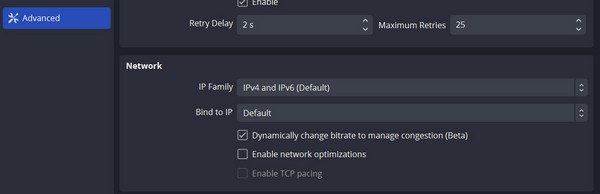
2.启用网络优化
网络不稳定很可能是OBS丢帧的原因。您也许可以使用正确的设置来解决此问题。请按照下面列出的步骤进行操作。
单击导航菜单中的“文件”,然后选择“高级”选项。向下滚动并找到网络选项。选中旁边的框 启用网络优化.
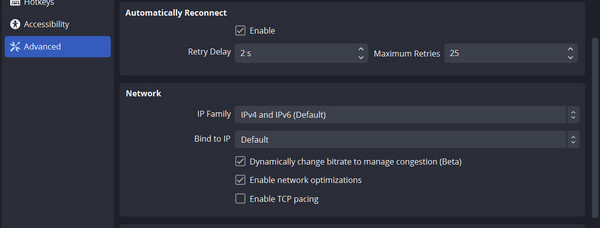
确保这件事 绑定IP 设置为默认值。如果没有,请将其设置为默认值。
3. 更新网络驱动程序
当网络驱动程序过时时,也会出现此问题。您可以更新网络驱动程序以确保稳定的连接。请按照以下步骤操作。
按键盘上的 Windows + X 键,然后选择 装置经理.
点击 网络适配器,然后右键单击以更新您当前的适配器。
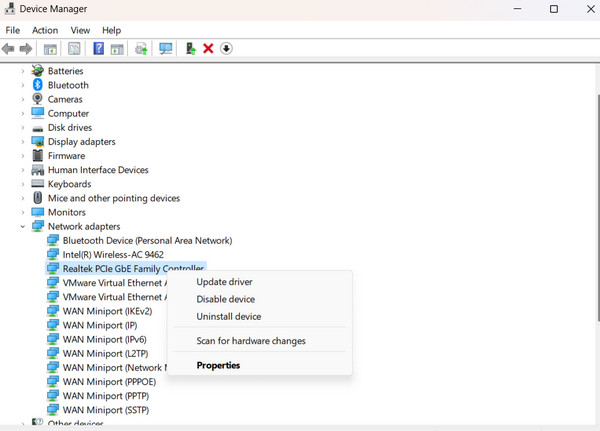
4. 关闭所有不使用的程序。
使用OBS时,多个应用程序同时运行可能会造成干扰。这可能会导致流式传输时丢帧。关闭所有在后台消耗系统资源的不必要的程序。使用任务管理器来执行此操作。
第2部分. 推荐的OBS录制设置
您可以自己更改录制设置,也可以让 OBS 为您更改录制设置,这对于初学者来说非常有帮助。当您第一次启动OBS屏幕录像机时,会显示一个自动配置工具。无论您是流式传输快节奏的游戏还是捕获高质量的视频,自动配置向导都会根据您的需求定制 OBS Studio。您可以更改设置以满足计算机的规格。此外,您可以随时返回并更改任何设置,以提高以后的录音质量。
最佳 OBS 录制设置
分辨率 : 1080p (1920×1080) 或更高。
FPS(每秒帧数): 60 FPS。
视频格式和颜色: MP4 或首选兼容格式。部分或完整,基于颜色需求和兼容性。
音频设置和噪音抑制: 采样率:44.1 kHz 或 48 kHz,单声道或立体声,适合音频的比特率。减少背景噪音是可选的。
关键帧间隔和场景缓冲时间: 2-4 可以很好地结合搜索精度和文件大小。进行调整以确保无缝场景过渡。
奖励:使用 Apeaksoft Video Fixer 修复 OBS 中损坏的录音
Apeaksoft 视频修复器 可以轻松修复损坏、损坏、损坏、无法播放、断断续续、扭曲和黑屏的视频。如果您能够使用 OBS 进行录制,但出现一些掉帧现象,这可能是修复它们的有用工具。它还具有预览工具,可让您在保存之前观看修复的视频。要成功修复您的录制内容,您必须提供有效的示例视频以供参考。
要获取该程序,只需单击下面的按钮即可。之后,单击下载的文件两次以将其安装到您的设备上。然后,启动它。
点击 地址 按钮或拖动要编辑的文件。请记住附上参考视频以确保计划的成功。然后,单击 维修 按钮。
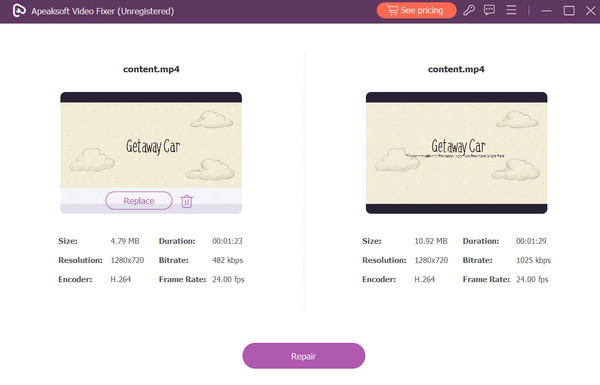
进一步阅读:
Dxtory VS Fraps VS OBS - 哪一个是最好的游戏屏幕录像机
部分3 OBS掉帧常见问题解答
30 FPS 不利于录制吗?
如果您的场景有大量运动,30 FPS 可能会显得不稳定且糟糕。帧速率越高,一切都显得更流畅、更流畅。我们建议选择每秒 60 帧以获得更好的视频。
OBS 录制的理想 FPS 是多少?
60 FPS 适合使用 OBS 进行录制,因为它具有更高的录制比特率。然而,直播的理想帧速率应该是 30 FPS。
OBS使用CPU多还是GPU多?
OBS与其他程序的不同之处在于,它使用GPU来提高性能,利用30-40%的GPU。尽管如此,OBS 需要 GPU 时间和资源来设置和生成场景。
是否可以在没有 GPU 的情况下运行 OBS?
如果您的 CPU 足够强大来对流/录音进行编码,那么您应该没问题。但是,如果 OBS 未在独立 GPU 上运行,您可能会遇到性能问题。
结论
希望前面提到的方法可以帮助您处理OBS掉帧的问题。如果您仍有问题 OBS无故掉帧,考虑使用Apeaksoft Video Fixer来修复视频录制。它对于修复视频至关重要,例如OBS中的掉帧问题。此外,如果您还有其他问题,我们建议您联系 OBS 的支持人员寻求帮助。



 iPhone数据恢复
iPhone数据恢复 iOS系统恢复
iOS系统恢复 iOS数据备份和还原
iOS数据备份和还原 iOS录屏大师
iOS录屏大师 MobieTrans
MobieTrans iPhone转移
iPhone转移 iPhone橡皮擦
iPhone橡皮擦 WhatsApp转移
WhatsApp转移 iOS解锁
iOS解锁 免费HEIC转换器
免费HEIC转换器 iPhone 位置转换器
iPhone 位置转换器 Android数据恢复
Android数据恢复 损坏Android数据提取
损坏Android数据提取 Android数据备份和还原
Android数据备份和还原 手机转移
手机转移 数据恢复工具
数据恢复工具 蓝光播放器
蓝光播放器 Mac清洁卫士
Mac清洁卫士 DVD刻录
DVD刻录 PDF 转换
PDF 转换 Windows密码重置
Windows密码重置 手机镜
手机镜 视频转换器旗舰版
视频转换器旗舰版 视频编辑
视频编辑 屏幕录影大师
屏幕录影大师 PPT到视频转换器
PPT到视频转换器 幻灯片制作
幻灯片制作 免费视频转换器
免费视频转换器 免费屏幕录像机
免费屏幕录像机 免费HEIC转换器
免费HEIC转换器 免费视频压缩器
免费视频压缩器 免费的PDF压缩器
免费的PDF压缩器 免费音频转换器
免费音频转换器 免费录音机
免费录音机 免费视频木工
免费视频木工 免费图像压缩器
免费图像压缩器 免费背景橡皮擦
免费背景橡皮擦 免费图像升频器
免费图像升频器 免费水印去除剂
免费水印去除剂 iPhone屏幕锁
iPhone屏幕锁 拼图魔方
拼图魔方





